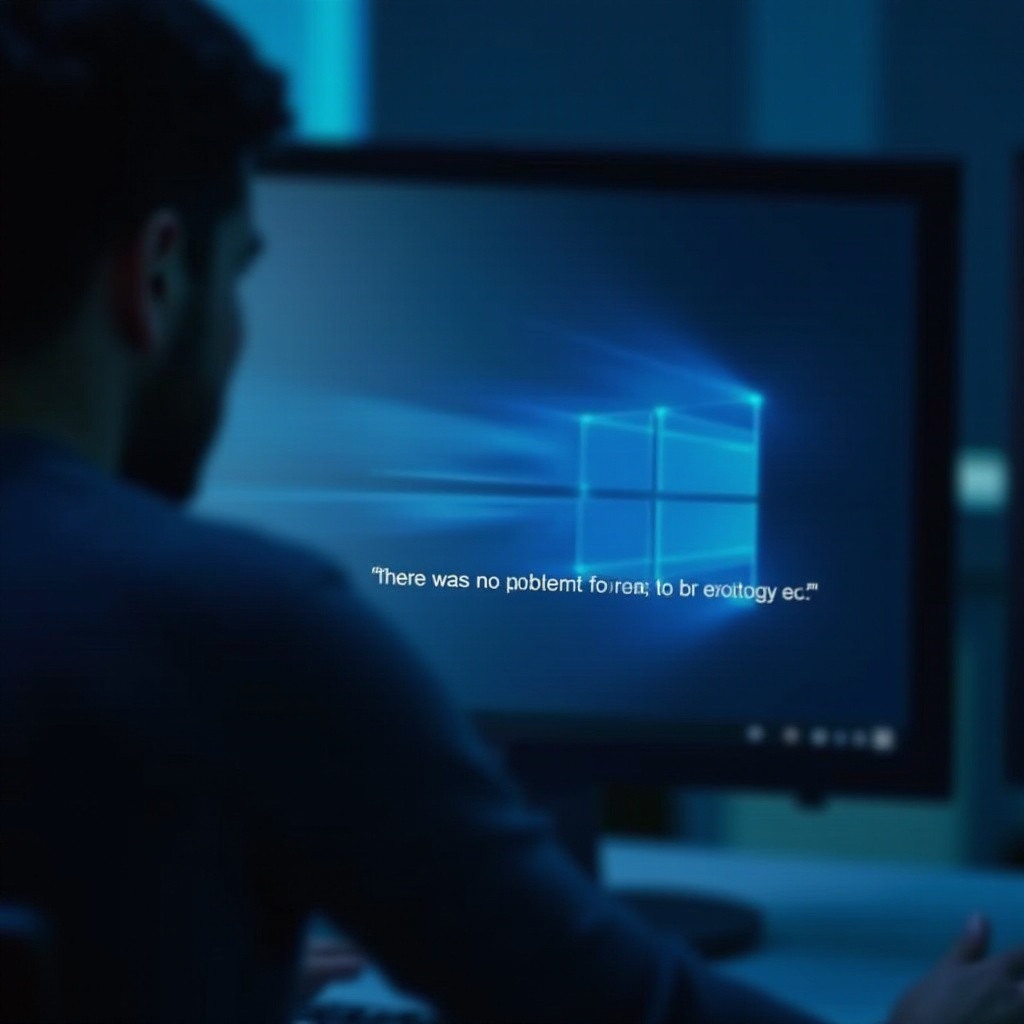소개
브라우징 기록에는 많은 개인 정보가 포함되어 있습니다. 웹사이트를 방문하거나, 주제를 검색하거나, 온라인에서 상호작용할 때, 이러한 모든 활동은 종종 저장되고 추적하기 쉬운 상태입니다. 브라우징 기록을 삭제하는 것은 첫 번째 단계이지만 항상 충분하지는 않습니다. 삭제된 기록을 완전히 제거하고 추적 불가능하게 만드는 고급 조치를 취할 수 있습니다. 이 가이드는 개인 정보를 유지하고 개인 데이터를 보호하기 위해 삭제된 기록을 완전히 제거하는 방법을 이해하는 데 도움을 줄 것입니다.

브라우징 기록과 그 위험 이해하기
브라우징 기록에는 방문한 웹사이트, 수행한 검색, 기타 온라인 활동에 대한 모든 정보가 포함됩니다. 이 데이터는 노트북에 남아 있으며, 잘못된 사람이 접근할 경우 잠재적인 위험 요소가 될 수 있습니다. 신원 도용자는 이 정보를 악의적인 목적으로 이용할 수 있습니다.
프라이버시 위험 이외에도 누적된 브라우징 기록은 노트북의 성능을 저하시킬 수 있습니다. 기록을 철저히 삭제함으로써 보안과 효율성을 모두 향상시킬 수 있습니다. 기본 방법부터 시작하여 더 고급 기술을 탐구해 보겠습니다.

브라우징 기록을 삭제하는 기본 방법
처음에는 브라우저 설정에서 직접 브라우징 기록을 삭제할 수 있습니다. 다음과 같은 방법으로 할 수 있습니다:
- 브라우저 설정 열기: 브라우저의 메뉴 또는 설정 옵션으로 이동합니다.
- 기록 또는 개인 정보 옵션 찾기: 브라우징 데이터를 지우는 섹션을 찾습니다.
- 삭제할 데이터 선택: 브라우징 기록, 다운로드 기록, 쿠키 및 캐시 파일을 선택합니다.
- 데이터 확인 및 삭제: 선택 사항이 올바른지 확인하고 ‘지우기’ 또는 ‘삭제’를 누릅니다.
이 방법은 일반적인 스누퍼가 최근 활동을 볼 수 없도록 보장하지만 단점이 있습니다; 삭제된 기록은 여전히 복구될 수 있습니다.
삭제된 기록이 여전히 복구될 수 있는 이유
위에 언급된 단계로 브라우징 기록을 삭제한 후에도 이 데이터가 완전히 노트북에서 삭제된 것은 아닙니다. 삭제된 파일은 운영 체제에서 숨겨지고 덮어쓰기 대기 상태로 표시될 뿐, 이는 복구 소프트웨어가 이를 복구할 수 있음을 의미합니다.
이러한 복구 기능은 컴퓨터가 삭제를 임시 제거로 처리하기 때문에 존재합니다. 이는 공간을 새 데이터에 사용할 수 있도록 표시하지만 실제 정보를 즉시 지우지는 않습니다. 따라서 적절한 도구를 가진 사람이 삭제된 기록을 복구할 수 있는 잠재력이 있습니다.
삭제된 기록을 완전히 제거하는 고급 방법
데이터가 완전히 제거되도록 하려면 고급 방법이 필수적입니다.
클리닝 소프트웨어 사용
클리닝 소프트웨어는 데이터를 여러 번 덮어써서 복구를 매우 어렵게 만듭니다:
- 신뢰할 수 있는 소프트웨어 선택: CCleaner 또는 BleachBit과 같은 프로그램이 잘 알려져 있습니다.
- 소프트웨어 설치 및 실행: 설치 지침을 따르고 응용 프로그램을 실행합니다.
- 삭제할 데이터 선택: 인터넷 기록, 쿠키 및 관련 데이터를 포함한 섹션을 선택합니다.
- 여러 번 덮어쓰기 수행: 고급 설정을 사용하여 여러 번 덮어쓰기를 선택하여 데이터가 복구 불가능하게 합니다.
명령 프롬프트 사용
보다 기술적인 접근 방법으로, 명령 프롬프트를 사용하여 데이터를 안전하게 삭제할 수 있습니다:
- 관리자 권한으로 명령 프롬프트 열기:
Win + X를 누르고 ‘명령 프롬프트(관리자)’ 또는 ‘PowerShell(관리자)’을 선택합니다. - 디스크 정리를 위한 명령어 입력:
cipher /w:C:를 입력하여 C: 드라이브를 정리합니다. 이 명령은 여유 공간을 덮어써서 삭제된 기록이 지워지도록 합니다. - 과정이 완료될 때까지 기다리기: 소요 시간은 디스크 크기와 선택한 덮어쓰기 횟수에 따라 달라집니다.
두 방법 모두 기본 삭제보다 심층적인 청소 과정을 제공하며, 기록 복구 가능성을 크게 감소시킵니다.
다른 브라우저에서 데이터 삭제 확인하기
다양한 브라우저는 각기 고유한 프로세스를 가지고 있으며, 각 브라우저를 개별적으로 처리하는 것이 중요합니다.
Chrome
- 설정 열기: 세 점 메뉴를 클릭하고 ‘설정’으로 이동합니다.
- 개인정보 및 보안으로 이동: ‘인터넷 사용정보 삭제’를 선택합니다.
- 모든 항목을 체크하여 전체 기간 선택: 이렇게 하면 기록, 쿠키 및 캐시된 이미지/파일이 완전히 삭제됩니다.
Firefox
- 옵션 액세스: 세 줄 메뉴를 클릭하고 ‘옵션’을 선택합니다.
- 개인정보 및 보안으로 이동: 아래로 스크롤하여 ‘기록’을 클릭한 후 ‘모든 기록 지우기’를 선택합니다.
- 시간 범위에서 ‘모두’ 선택: ‘지금 지우기’로 확인합니다.
Edge
- 설정 열기: 세 점 메뉴를 클릭하고 ‘설정’을 선택합니다.
- 개인정보, 검색 및 서비스로 이동: ‘인터넷 사용정보 삭제’ 섹션을 찾습니다.
- 삭제할 항목 선택: 모든 상자가 체크되어 삭제 과정이 포괄적이 되도록 합니다.
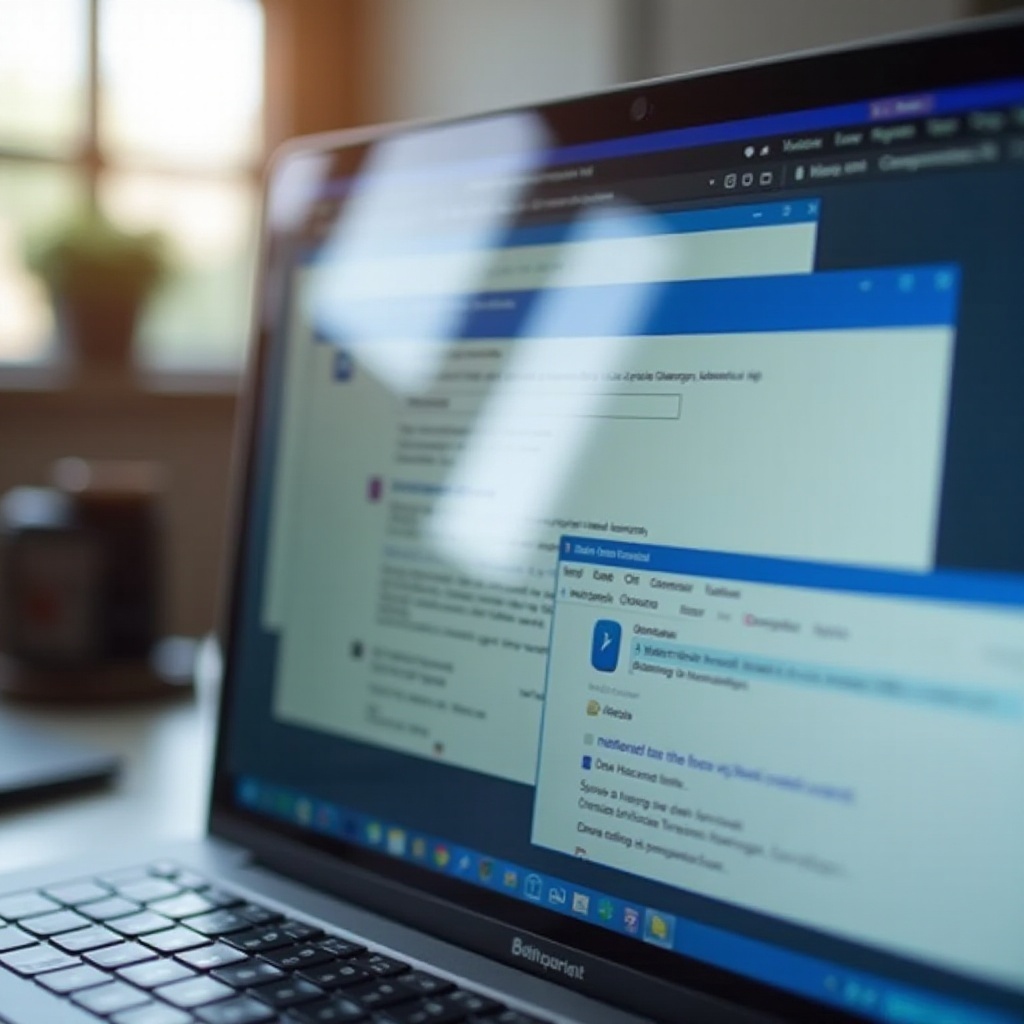
정기적인 유지보수와 예방 조치
예방 조치와 정기적 유지보수는 원치 않는 기록 보유로부터 노트북을 안전하게 유지할 수 있습니다.
자동 삭제 설정
최신 브라우저는 기록이 자동으로 삭제되도록 선택할 수 있는 옵션을 제공합니다:
- 브라우저 설정 액세스: 기록 또는 프라이버시 설정으로 이동합니다.
- 자동 삭제 활성화: ‘종료 시 브라우징 데이터 삭제’와 같은 옵션을 찾아서 필요에 따라 설정합니다.
정기적인 소프트웨어 업데이트
소프트웨어를 최신 상태로 유지하는 것은 중요합니다:
- 업데이트 확인: 브라우저 설정에서 정기적으로 업데이트를 확인합니다.
- 자동 업데이트 활성화: 브라우저가 최신 버전으로 자동 업데이트되도록 설정하여 새로운 보안 기능이 적용되도록 합니다.
이러한 단계는 매번 수동으로 개입하지 않아도 노트북의 청결과 보안을 유지하는 데 도움을 줍니다.
결론
노트북에서 삭제된 기록을 완전히 제거하려면 브라우징 데이터를 단순히 삭제하는 것 이상의 조치가 필요합니다. 고급 청소 도구와 방법을 사용하여 데이터가 영구적으로 삭제되고, 프라이버시와 보안을 유지할 수 있습니다. 정기적인 유지보수와 예방 조치는 또한 노력을 강화할 것입니다. 제시된 방법을 사용하여 브라우징 기록을 효과적으로 관리하고 삭제하십시오.
자주 묻는 질문
삭제된 기록은 영원히 사라졌나요?
반드시 그렇지는 않습니다. 기본 삭제는 데이터를 완전히 파괴하지 않아서 복구될 가능성이 있습니다. 완전히 제거하려면 고급 방법이 필요합니다.
모든 기록을 지우기 위해 공장 초기화를 사용할 수 있나요?
네, 공장 초기화는 탐색 기록을 포함한 모든 데이터를 지우지만 다른 파일과 애플리케이션도 제거합니다. 최후의 수단으로 사용해야 하는 극단적인 조치입니다.
내 탐색 기록을 완벽하게 지우는 데 가장 좋은 도구는 무엇인가요?
CCleaner, BleachBit 같은 정리 도구와 강력한 데이터 삭제 기능이 있는 보안 소프트웨어를 사용하는 것이 탐색 기록을 확실히 지우는 데 이상적입니다.